CAD如何测量两点之间的距离
发表时间:2023年5月11日 星期四
随着电脑科技的日益发展,许多公司的CAD软件研发都相继而出!近年国内快速崛起的迅捷CAD,AutoCAD他们都有很高的兼容,也是用户的选择之一。那么,设计师们在每每绘制完成漂亮的图纸后,需测量图纸中某两点之间的具体该怎么办呢?这对于CAD新手来说又是一个技能!下面就来一起学习吧!

PC端:(参考工具:迅捷CAD编辑器)
第一步:下载软件
PC端任意选择浏览器,在搜索框输入“迅捷CAD编辑器标准版”进入软件下载界面,点击下载按钮,一键将迅捷CAD编辑器制图软件下载至电脑桌面,如下图所示:
第二步:启动运行
鼠标双击编辑器图标打开已安装好的DWG文件查看器,启动软件,进入软件绘制操作界面。在软件左上方选择“文件”—“打开”按钮,弹出打开文件对话框找到并打开需测量的CAD图纸文件。
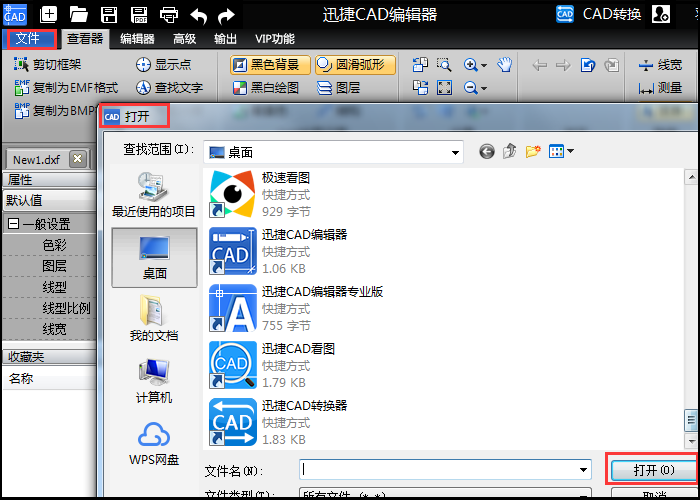
第三步:测量工具注册
软件默认为“查看器”窗口,在“测量”功能区点击“距离”按钮。稍后会自动弹出测量对话框。如图所示:
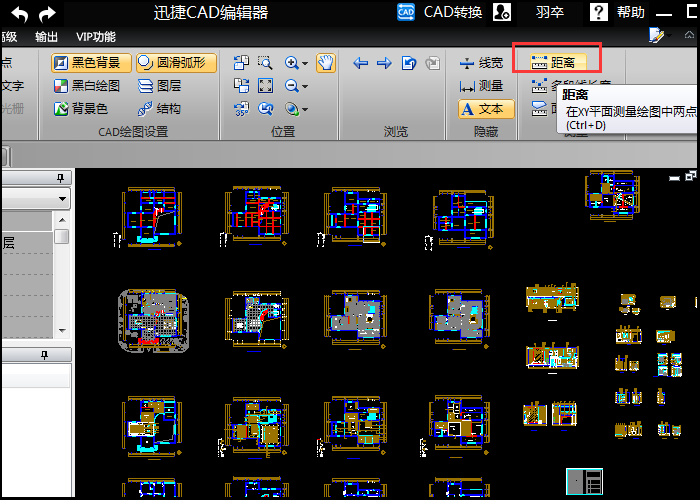
第四步:测量两点距离
命令已注册,鼠标选中图纸中需要进行测量的两个点,即可在测量显示框中出现该两点之间的距离及比例。
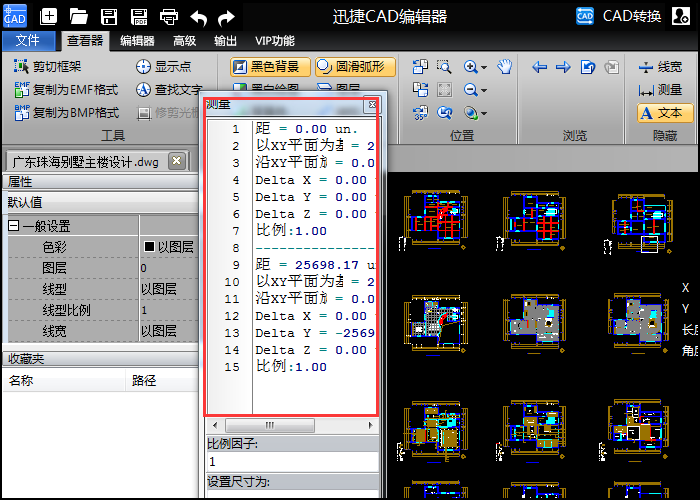
移动端:(参考工具:迅捷CAD看图APP)
一款安卓苹果系统均兼容的手机CAD看图软件,安卓手机可在应用市场,苹果在APP STORE中搜索“迅捷CAD看图”,点击下载安装至手机桌面。如图所示:
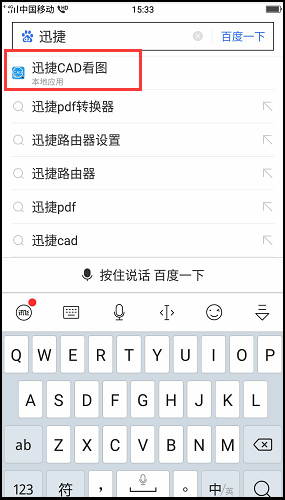
迅捷CAD看图软件下载安装完毕后,在手机桌面可以快速找到迅捷CAD看图软件图标。
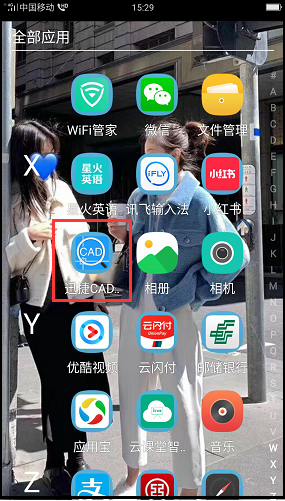
轻触启动迅捷CAD看图进入软件操作界面!点击立即体验!这时候我们可以在软件中看到有打开和所有文件两个板块!如果是首次使用,在打开界面将会显示一个示例。如图所示:
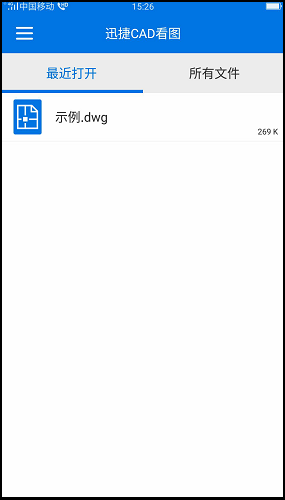
然后我们在“打开”或“所 有文件”标签栏下,选择需要查看的CAD图纸所存储的文件夹,找到该CAD图纸,点击“打开”查看,即可在手机端的迅捷CAD看图中查看该文件。
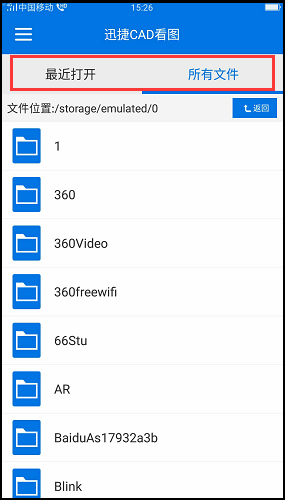
在软件下方可以看见有“图层选择”“布局空间”“测量”三个板块。这里我们选择并点击测量工具,“测距离”也可测量图纸中两点距离。
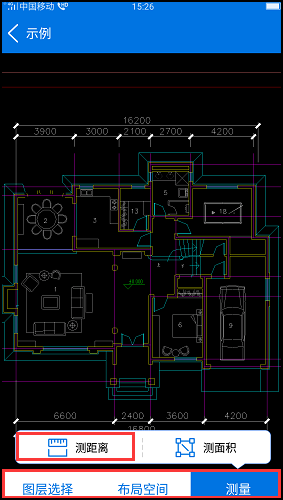
以上分别是在PC端与移动端测量两点之间具体的具体操作方法!有喜欢的CAD热爱者赶快去体验一下吧!















